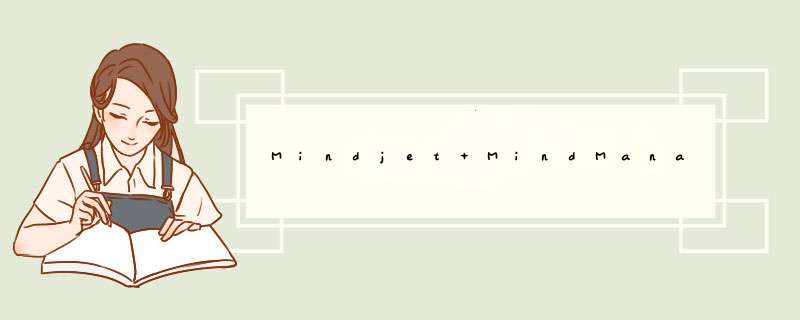
目前很多人喜欢用思维导图制作流程图和学习笔记,有时候为了观看方便,希望将思维导图的分支全部显示在右侧,该怎么设置呢?下面我们就来看看详细的教程。
Mindjet MindManager 2019(思维导图软件) v19.0.289 无限试用补丁(附注册码) 64位
- 类型:信息管理
- 大小:214MB
- 语言:简体中文
- 时间:2018-09-18
打开思维导图,进入思维导图主页面;
点击并选中导图中的【中心点】;
之后点击顶部功能区的【设计】选项卡;
进入设计菜单,点击【布局】;
d出布局下拉框,点击【右向导图】;
返回导图主页面,可以看见分支全部显示在【右侧】了,完成;
以上就是【Mindjet MindManager思维导图分支只显示在右侧的设置方法,希望大家喜欢,请继续关注脚本之家。
相关推荐:
MindManager思维导图怎么增加泳道?
MindManager怎么快速绘制风险回报矩阵图?
MindManager思维导图怎么制作比较和对比图?
欢迎分享,转载请注明来源:内存溢出

 微信扫一扫
微信扫一扫
 支付宝扫一扫
支付宝扫一扫
评论列表(0条)